win10系统重置此电脑初始化时出现问题怎么解决 Win10系统重置此电脑初始化失败怎么办
Win10系统重置此电脑初始化时出现问题可能是由于系统文件损坏或硬件故障引起的,用户可尝试在安全模式下进行重置操作,或者使用系统修复工具进行修复,如果重置失败,可以尝试使用恢复盘或重新安装系统来解决问题。也可以尝试联系厂商客服进行咨询和帮助。希望以上方法能帮助您顺利解决Win10系统初始化失败的问题。
具体方法:
一、尝试在WinRE模式里进行重置
1、进入Win RE模式的方法,有以下两种情形:
通过“设置”—“更新和安全”—“恢复”—“高级启动”下的“立即重新启动”按钮,进入WinRE模式。
在开机看见品牌Logo时长按电源键强制关机再开机,重复三次进入WinRE模式。
2、进入Win RE模式后,选择“疑难解答”—“重置此电脑”,依然有“保留我的文件”、“删除所有内容”两个选项,你可以根据自身情况选择。
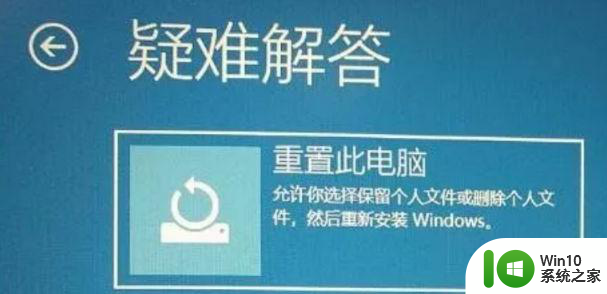

二、执行dism命令进行修复
1、在开始菜单上右键选择“命令提示符(管理员)”,在管理员命令提示符下键入命令:sfc /SCANNOW,此命令可以检查你电脑的系统组件是否完整。

2、如果检查到问题,但无法修复,再使用下面的命令:
●Dism /Online /Cleanup-Image /ScanHealth
这条命令将扫描全部系统文件并和官方系统文件对比,扫描计算机中的不一致情况。
●Dism /Online /Cleanup-Image /CheckHealth
这条命令必须在前一条命令执行完以后,发现系统文件有损坏时使用。
●Dism /Online /Cleanup-image /RestoreHealth
这条命令是把那些不同的系统文件还原成官方系统源文件。
完成后重启电脑,再键入命令:sfc /SCANNOW,检查系统文件是否被修复。
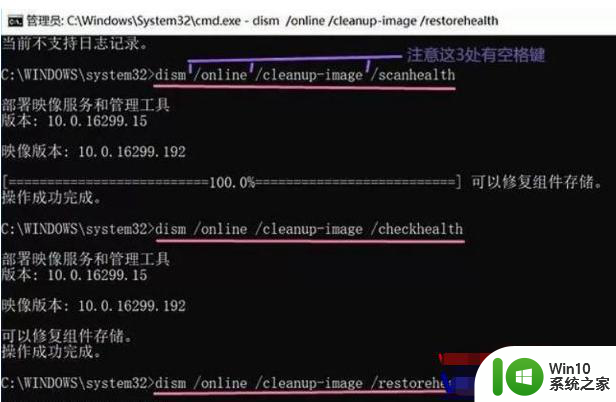
三、重装系统
如果在WinRE模式里进行重置、执行dism命令进行修复仍然无法解决,就只能备份好资料进行重装系统了!我们可以使用装机大师,在线一键安装win10系统,只需要几个步骤就能重装好win10系统。
以上就是关于win10系统重置此电脑初始化时出现问题怎么解决的全部内容,有出现相同情况的用户就可以按照小编的方法了来解决了。
win10系统重置此电脑初始化时出现问题怎么解决 Win10系统重置此电脑初始化失败怎么办相关教程
- win10重置电脑初始化出现问题如何处理 win10重置此电脑初始化失败怎么办
- win10系统重置此电脑失败怎么解决 win10电脑重置失败怎么办
- win10重置出现问题的修复方法 win10笔记本初始化电脑出现问题怎么办
- win10初始化系统的方法 win10怎么初始化系统
- win10帝国时代3初始化失败怎么办 win10帝国时代3初始化失败怎么解决
- win10系统lol无法初始化图形设备怎么处理 win10系统lol游戏启动后出现无法初始化图形设备怎么办
- win10重置此电脑无法云下载提示下载时出现问题如何修复 win10重置此电脑云下载失败解决方法
- 初始化win10电脑的设置方法 win10电脑初始化步骤
- win10无法初始化图形设备lol最佳解决方法 win10启动游戏出现初始化图形设备失败怎么办
- windows10系统网卡信息初始化失败的解决方法 Windows10系统网卡信息初始化失败的原因和解决方法
- win10初始化的方法 win10怎么初始化电脑
- 帝国时代2win10无法初始化图像系统怎么处理 帝国时代2win10无法初始化图像系统解决方法
- 蜘蛛侠:暗影之网win10无法运行解决方法 蜘蛛侠暗影之网win10闪退解决方法
- win10玩只狼:影逝二度游戏卡顿什么原因 win10玩只狼:影逝二度游戏卡顿的处理方法 win10只狼影逝二度游戏卡顿解决方法
- 《极品飞车13:变速》win10无法启动解决方法 极品飞车13变速win10闪退解决方法
- win10桌面图标设置没有权限访问如何处理 Win10桌面图标权限访问被拒绝怎么办
win10系统教程推荐
- 1 蜘蛛侠:暗影之网win10无法运行解决方法 蜘蛛侠暗影之网win10闪退解决方法
- 2 win10桌面图标设置没有权限访问如何处理 Win10桌面图标权限访问被拒绝怎么办
- 3 win10关闭个人信息收集的最佳方法 如何在win10中关闭个人信息收集
- 4 英雄联盟win10无法初始化图像设备怎么办 英雄联盟win10启动黑屏怎么解决
- 5 win10需要来自system权限才能删除解决方法 Win10删除文件需要管理员权限解决方法
- 6 win10电脑查看激活密码的快捷方法 win10电脑激活密码查看方法
- 7 win10平板模式怎么切换电脑模式快捷键 win10平板模式如何切换至电脑模式
- 8 win10 usb无法识别鼠标无法操作如何修复 Win10 USB接口无法识别鼠标怎么办
- 9 笔记本电脑win10更新后开机黑屏很久才有画面如何修复 win10更新后笔记本电脑开机黑屏怎么办
- 10 电脑w10设备管理器里没有蓝牙怎么办 电脑w10蓝牙设备管理器找不到
win10系统推荐
- 1 番茄家园ghost win10 32位官方最新版下载v2023.12
- 2 萝卜家园ghost win10 32位安装稳定版下载v2023.12
- 3 电脑公司ghost win10 64位专业免激活版v2023.12
- 4 番茄家园ghost win10 32位旗舰破解版v2023.12
- 5 索尼笔记本ghost win10 64位原版正式版v2023.12
- 6 系统之家ghost win10 64位u盘家庭版v2023.12
- 7 电脑公司ghost win10 64位官方破解版v2023.12
- 8 系统之家windows10 64位原版安装版v2023.12
- 9 深度技术ghost win10 64位极速稳定版v2023.12
- 10 雨林木风ghost win10 64位专业旗舰版v2023.12